
重大福利提醒:【双11活动】整个11月份阿里云服务器降价了,1核2G1年58元 3年180元。这个价格买到就是赚到。180元就可以让你建站3年,全网找不到这么低的价格了。
活动地址:阿里云双11降价活动(1核2G1M3年180元)只有阿里云新用户才能参与活动。
必读事项:购买阿里云服务器必读事项(省钱有绝招)
如果你不是阿里云新用户,可以找家人,亲戚的账号重新注册为阿里云新用户。一次性买满3年,我和我朋友们都是这么干的,主要是省钱。大家看了我的教程的应该都知道,多台云服务器之间的网站备份,数据迁移很容易,不用担心数据备份和迁移问题。
问题咨询:大家遇到各种问题可以微信咨询,微信号:xzjmyk 先加微信,然后拉你入交流群。
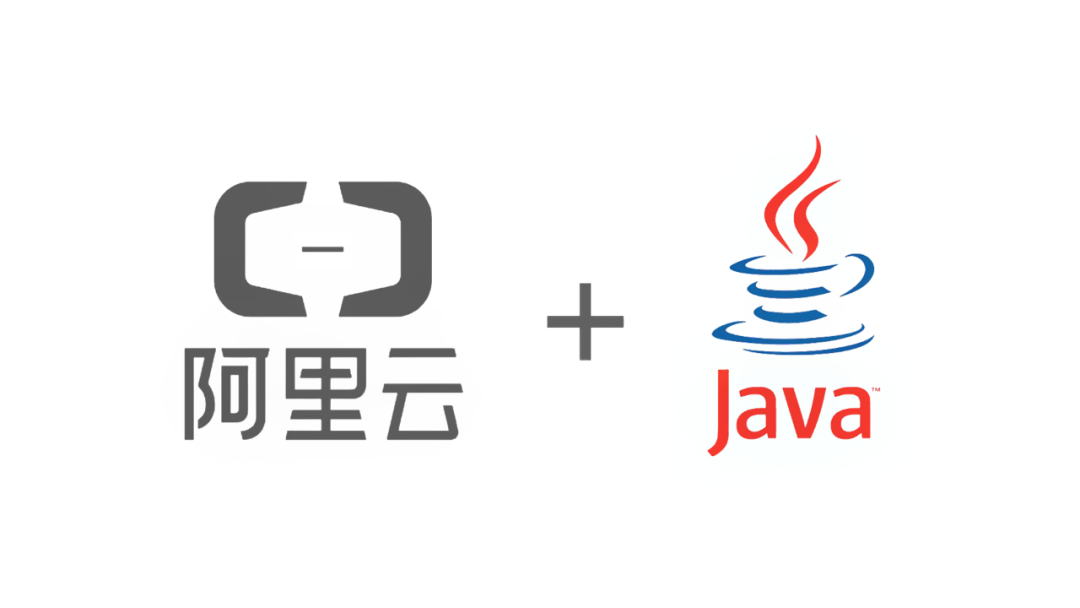
上一期给大家分享了如何申请阿里云的云服务器,还没有看过的小伙伴可以先前往了解 >>如何申请阿里云服务器<<这一次将会为大家分享如何在云服务器上配置 Java环境,这里演示使用的系统为Ubuntu 18.04 64位,小伙伴们需要有一点Linux基础哦!其实学会简单的Linux操作命令,一点也不难。
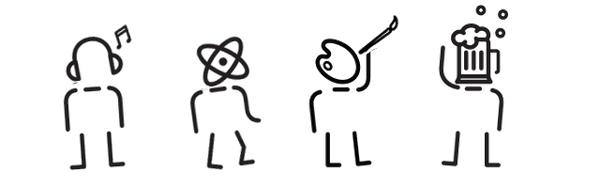
1.准备工具
磨刀不误砍柴功,我们先准备好需要用到的两个工具:XShell:用于通过SSH协议远程连接服务器;XFtp:用于从本地向服务器上传文件;
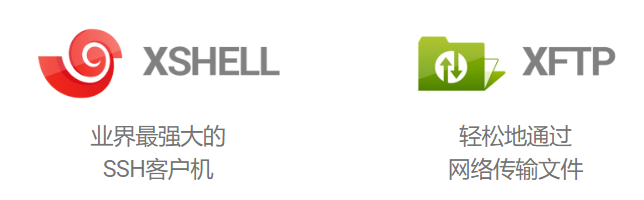
下载地址:https://www.netsarang.com/zh/free-for-home-school/
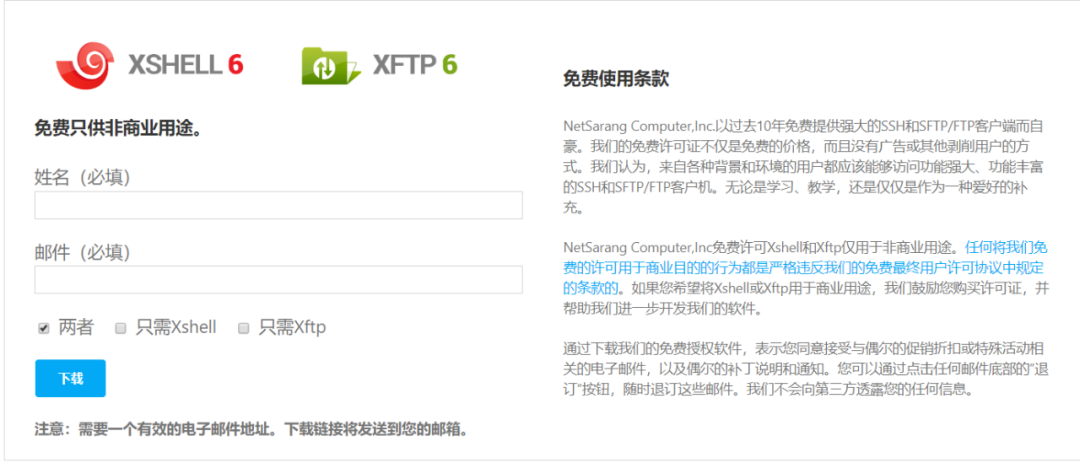
这里我们选择的是两款软件的免费版,如果小伙伴们觉得免费版功能不够用,也可以选择付费版或者pojie版填写姓名和邮箱,勾选“两者”,即可下载免费版软件。
这里楼主已经把官网的两款工具软件下载好了并放到了网盘。现在给出 xshell6和xftp6的网盘下载地址
xshell6快捷下载,xftp6快捷下载
温馨提示:xshell负责编写和执行Linux命令,就是大家都知道的命令行。
xftp负责上传和下载文件。两款软件搭配使用。还有一款免费的国产的linux远程连接客户端—finalshell,一款软件同时集成了xshell和xftp两款软件的功能。finalshell下载地址 楼主现在一直在用这款软件。
2.下载JDK并上传到服务器
首先从Oracle官网(https://www.oracle.com/java/technologies/javase-jdk8-downloads.html)下载JDK。虽然JDK版本已经出到14了,而且不久15也会发布出来,但是如今使用最广的依旧是JDK8。新版本的JDK虽然有许多新的特性,但是网上的资料还不是很多,对应我们小白来说,出现问题很难在网上找到解决方法。所有这里还是推荐大家使用 JDK8 ↓↓
楼主附上自己下载好了的JDK8版本。本文是Linux x64版本。
JDK8(Linux+x64)下载地址:jdk8下载地址


使用前面下载的Xftp连接服务器:
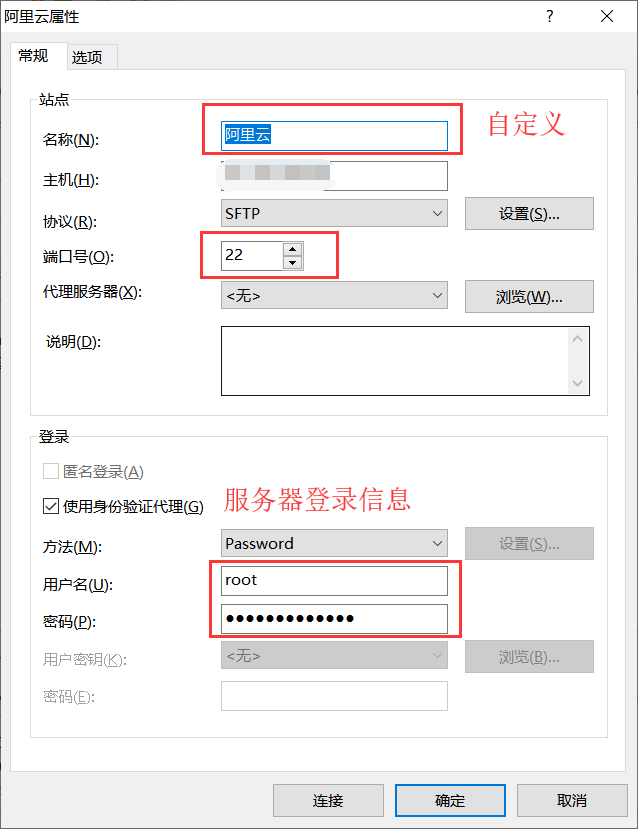
将下载的JDK上传到服务器:
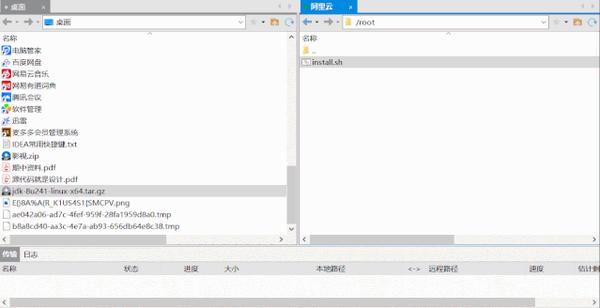
3.解压安装JDK
接下来使用Xshell连接服务器:
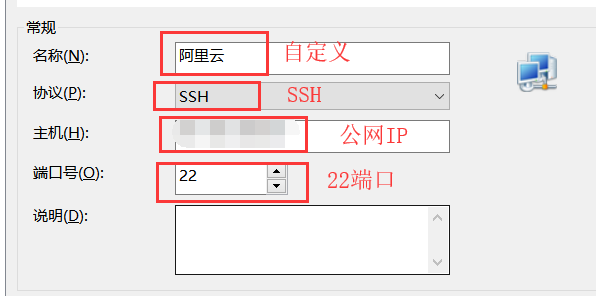
找到之前上传的文件位置(对Linux文件操作指令不熟悉的,可以先去”菜鸟教程”学习一下):解压下载的压缩包:
tar -zxvf jdk-8u241-linux-x64.tar.gz
切换到/usr/lib目录:
cd /usr/lib
新建jdk目录:
mkdir jdk
将解压的目录移动到新建的jdk目录:
mv ~/jdk1.8.0_241 /usr/lib/jdk
4.配置环境变量
这里是将环境变量配置在etc/profile,即为所有用户配置JDK环境使用vi编辑/etc/profile文件:
vi /etc/profile
在末尾添加:
#set java env
export JAVA_HOME=/usr/lib/jdk/jdk1.8.0_241
export JRE_HOME=${JAVA_HOME}/jre
export CLASSPATH=.:${JAVA_HOME}/lib:${JRE_HOME}/lib
export PATH=${JAVA_HOME}/bin:$PATH
执行命令使修改立即生效:
source /etc/profile
配置软连接:
sudo update-alternatives --install /usr/bin/java java /usr/lib/jdk/jdk1.8.0_171/bin/java 300
sudo update-alternatives --install /usr/bin/javac javac /usr/lib/jdk/jdk1.8.0_171/bin/javac 300
部分软件可能会从/usr/bin目录下查找Java,添加该软连接防止其他软件查找不到。
5.测试安装结果
在终端输入:
java -version
出现版本号表示安装成功:

以上工作其实都是为后面配置Tomcat服务打的基础,下一期就为大家分析如何安装tomcat服务器…未完待续。。。。
原创文章,作者:admin,如若转载,请注明出处:http://tencent.yundashi168.com/634.html

 微信扫一扫
微信扫一扫  支付宝扫一扫
支付宝扫一扫 

